CAD怎么快速大量读点坐标?
摘要:CAD中如何快速大量读点坐标1、打开CAD软件,点击下面的命令输入框2、在命令输入框中输入“ID”,即可快速调出坐标...
CAD中如何快速大量读点坐标
1、打开CAD软件,点击下面的命令输入框
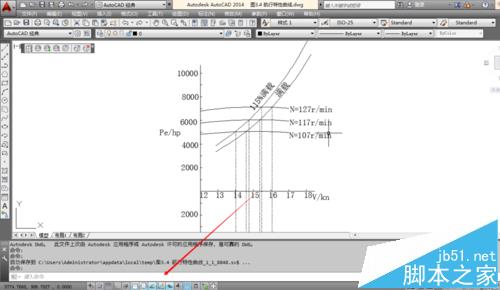
2、在命令输入框中输入“ID”,即可快速调出坐标查询工具。
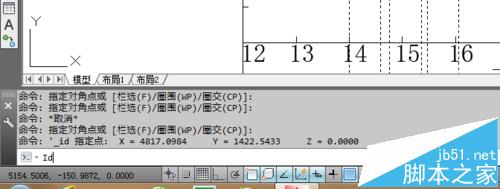
3、鼠标捕捉到交点后点击即可。
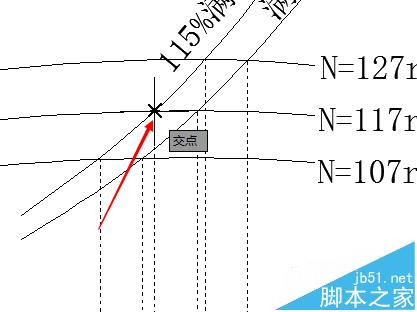
4、点击之后在命令输入框的上方可以看到该点的坐。

5、如果需要重复查询,此时就不需要在继续输命令“ID”,只需按下空格键便可调出查询命令。查询步骤同上
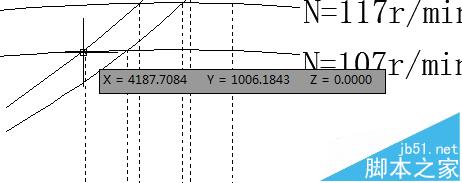
6、可以先不要管坐标,先快速的读,然后等到坐标读到一定数量时再从命令栏上方读取。

7、通过拖动可以使区域变大 便于读取数据。
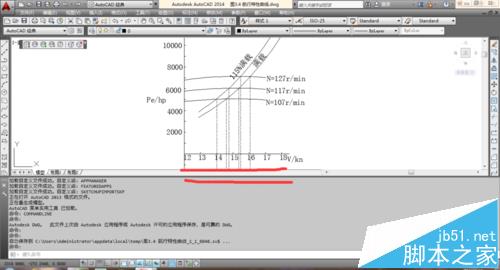
【CAD怎么快速大量读点坐标?】相关文章:
★ CAD怎么绘制圆
下一篇:
CAD文件中怎么建立图层?
